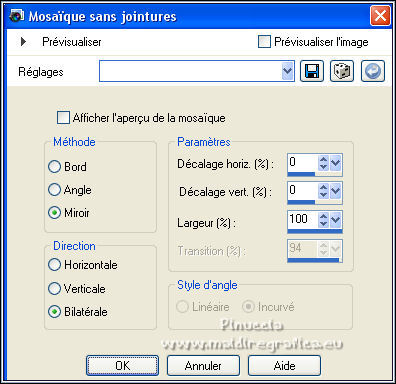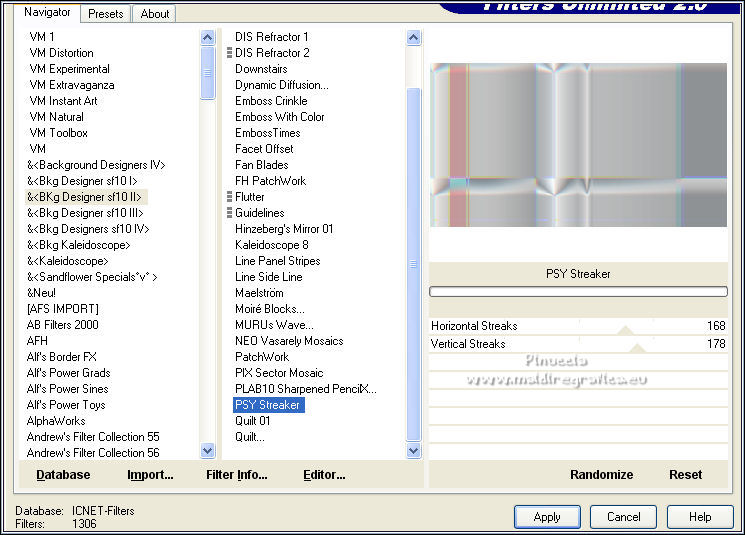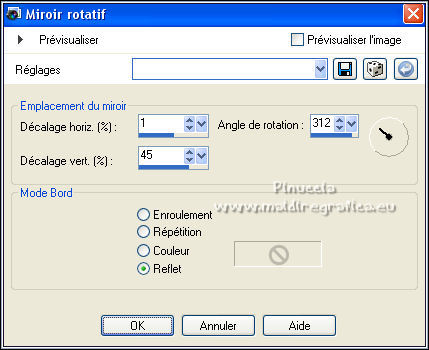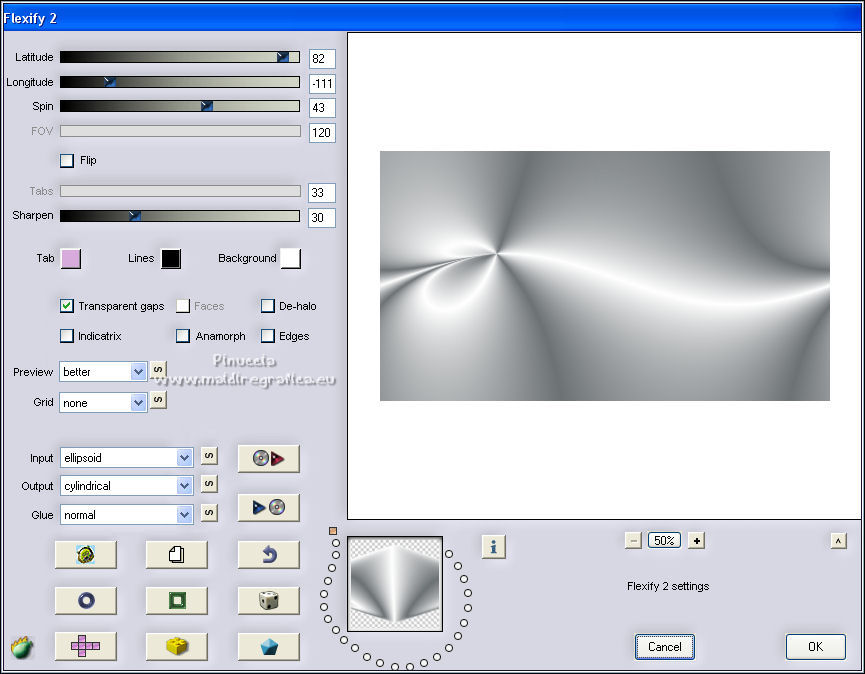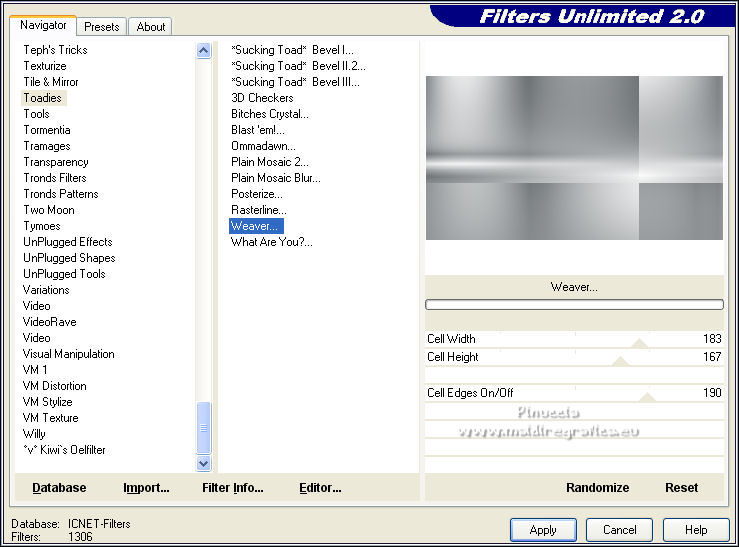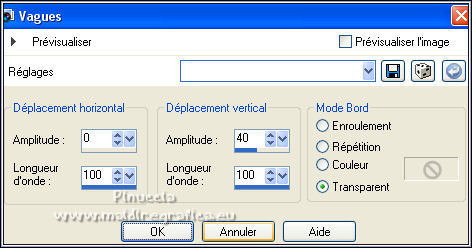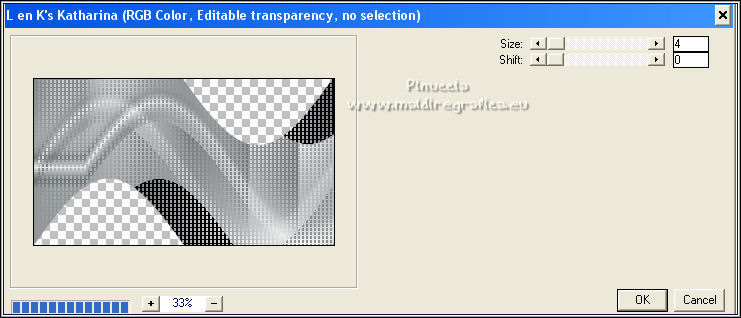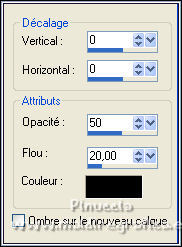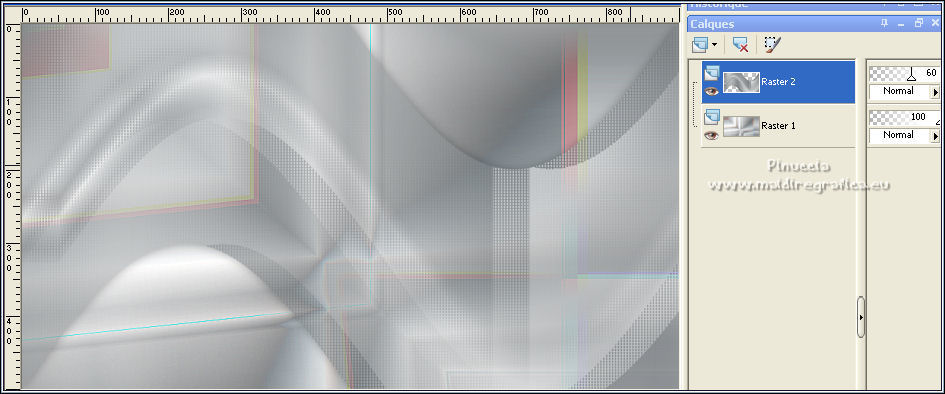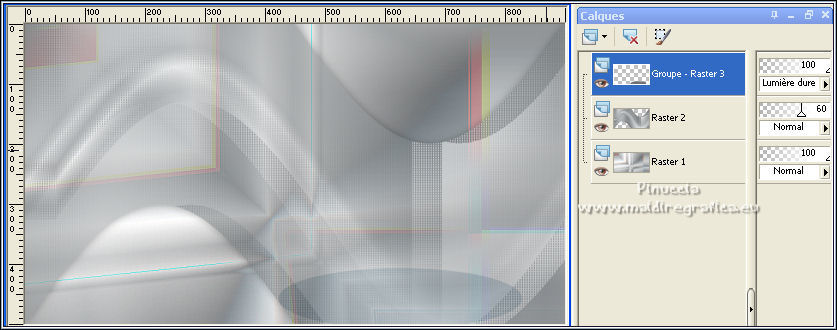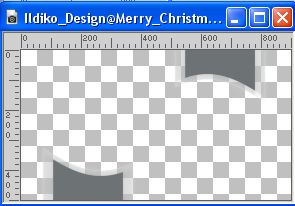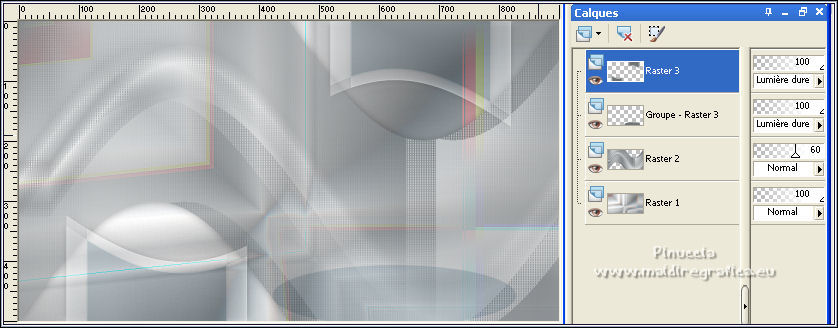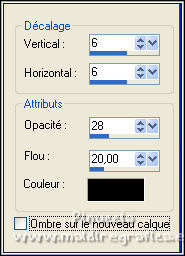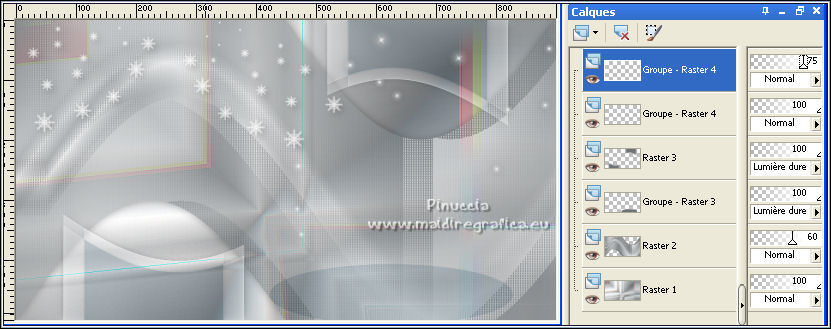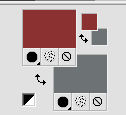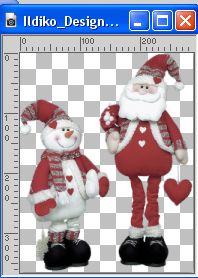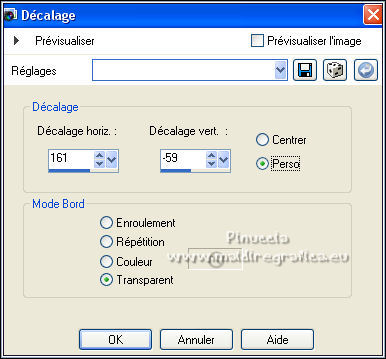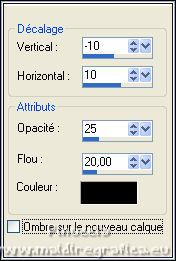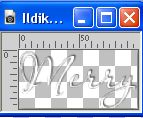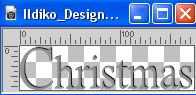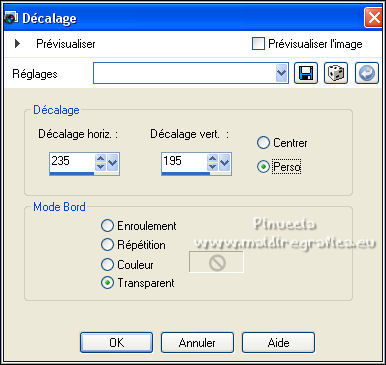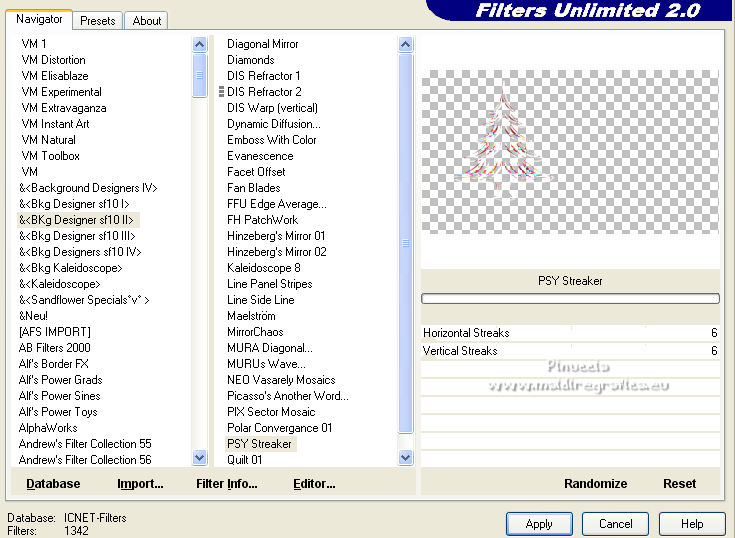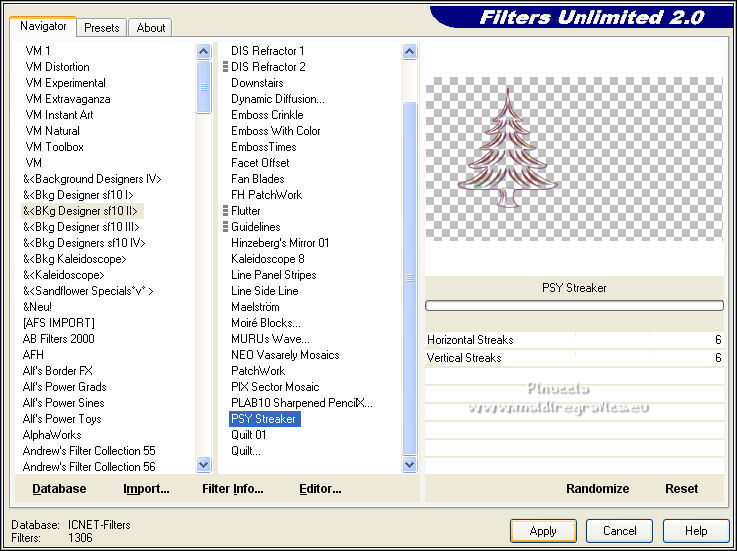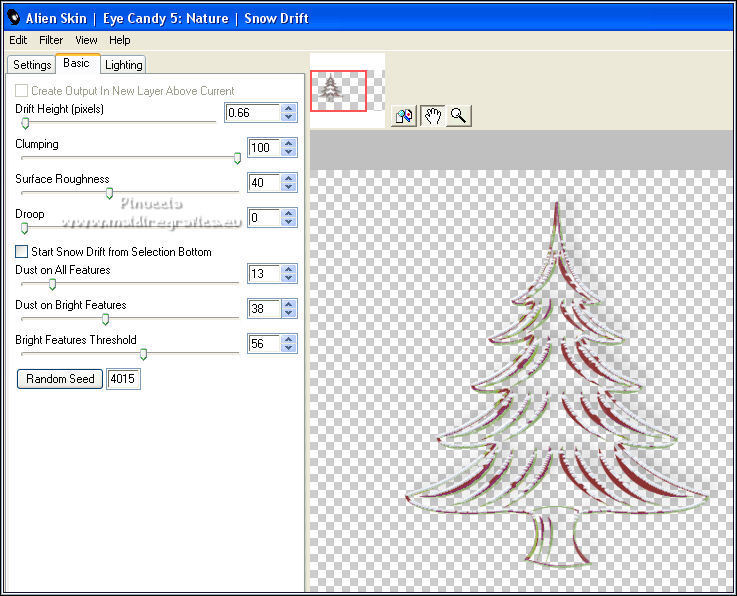J'ai traduit ce tutoriel avec CorelX2, mais il peut également être exécuté avec les autres versions.
Suivant la version utilisée, vous pouvez obtenir des résultats différents.
Depuis la version X4, la fonction Image>Miroir a été remplacée par Image>Renverser horizontalement,
et Image>Renverser avec Image>Renverser verticalement.
Dans les versions X5 et X6, les fonctions ont été améliorées par la mise à disposition du menu Objets.
Avec la nouvelle version X7, nous avons à nouveau Miroir/Retourner, mais avec nouvelles différences.
Voir mes note ici
Certaines dénominations ont changées entre les versions de PSP.
Les plus frequentes dénominations utilisées:

 traduction italienne ici
traduction italienne ici
 traduction anglaise ici
traduction anglaise ici
 Vos versions ici
Vos versions ici

Nécessaire pour réaliser ce tutoriel:

Les matériaux utilisés sont propriété exclusive d'Ildiko KJK,
Ne pas utiliser par d'autres auteurs in tutorial ou club.
Ces tubes ne peuvent pas être utilisés dans une autre image sans la permission de Ildiko KJK.
(ici les liens vers les sites des créateurs du matériel)

consulter, si nécessaire, ma section de filtre ici
Filters Unlimited 2.0 - version software ici
Filters Unlimited 2.0 - version in files 8bf ici
L&K's landksiteofwonders - L&K's Katharina ici
Flaming Pear - Flexify 2 ici
&&;lt;Bkg Designer sf10II> - PSY Streaker (à importer dans Unlimited) ici
Toadies - Weaver ici
Filtres Toadies et Penta.com peuvent être utilisés seuls ou importés dans Filters Unlimited.
voir comment le faire ici).
Si un filtre est fourni avec cette icône,  on est obligé à l'importer dans Unlimited
on est obligé à l'importer dans Unlimited

N'hésitez pas à changer le mode mélange des calques et leur opacité,
en fonction des couleurs utilisées.
Dans les plus récentes versions de PSP, vous ne trouvez pas le dégradé d'avant plan/arriére plan ou Corel_06_029.
Vous pouvez utiliser le dégradé des versions antérieures.
Ici le dossier Dégradés de CorelX.

Ouvrir les masques dans PSP et les minimiser avec le reste du matériel.
Couleurs utilisées.
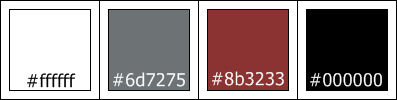
1. Ouvrir une nouvelle image transparente 900 x 500 pixels.
Placer en avant plan la couleur blanche #ffffff,
et en arrière plan la couleur #6d7275.
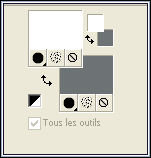
Préparer en avant plan un dégradé de premier plan/arrière plan, style Radial.
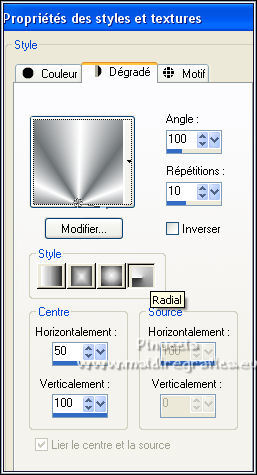
Remplir  l'image transparente du dégradé.
l'image transparente du dégradé.
Effets>Effets d'image>Mosaïque sans jointures.
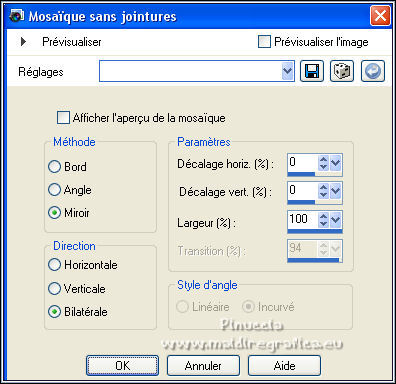
Effets>Modules Externes>[I.C.NET Software] Filters Unlimited 2.0 - &<Bkg Designer sf10II> - PSY Streaker.
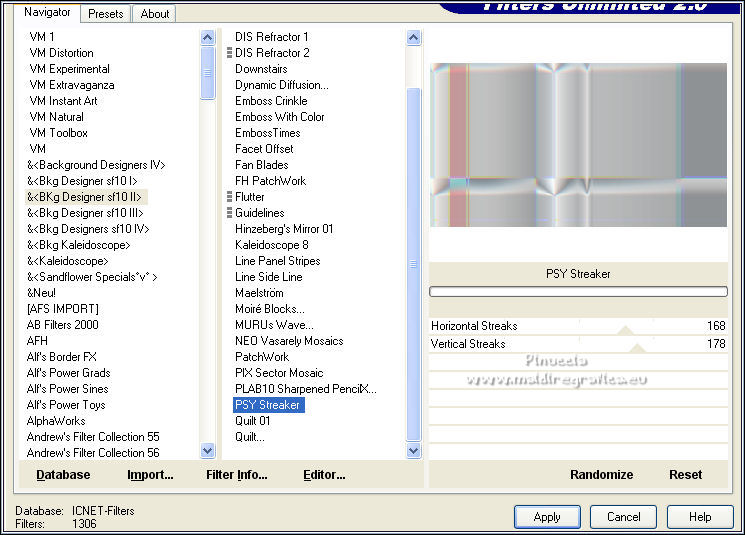
Effets>Effets de réflection>Miroir rotatif.
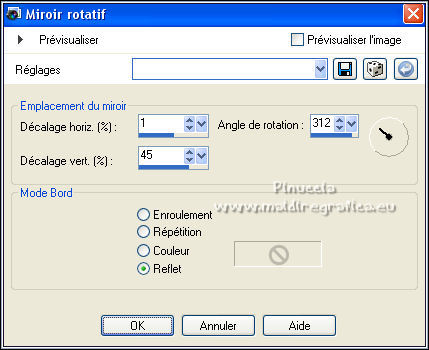
Effets>Effets de bords>Accentuer.
2. Calques>Nouveau calque raster.
Remplir  le calque du dégradé.
le calque du dégradé.
Effets>Modules Externes>Flaming Pear - Flexify 2.
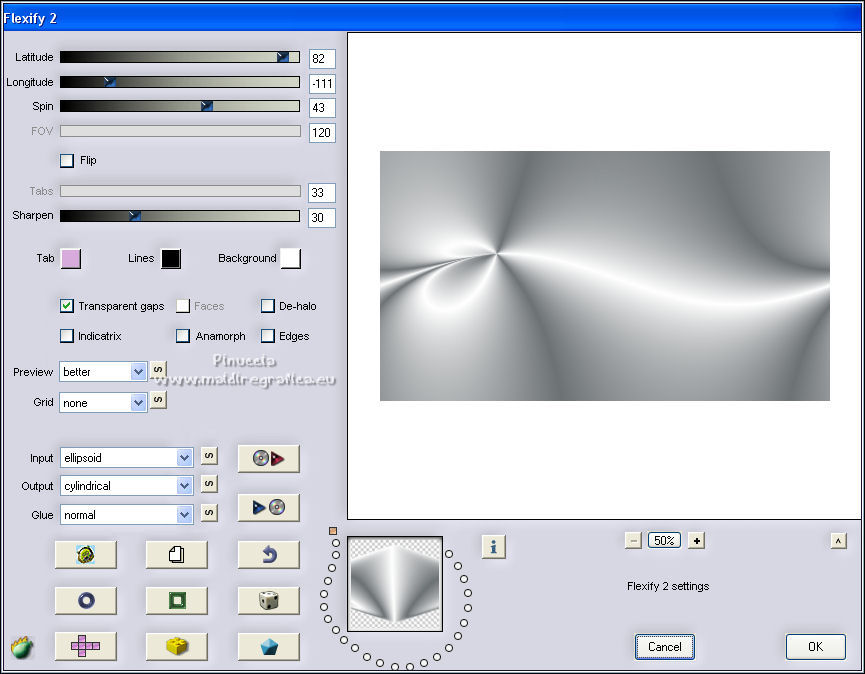
Effets>Modules Externes>[I.C.NET Software] Filters Unlimited 2.0 - Toadies - Weaver.
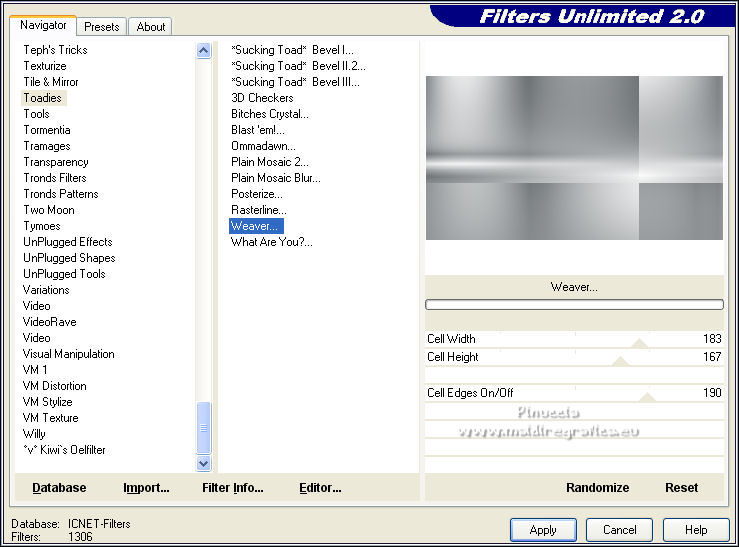
Effets>Effets de distorsion>Vagues.
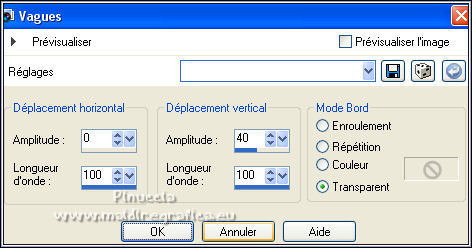
Effets>Modules Externes>L en K landksiteofwonders - L en K's Katharina.
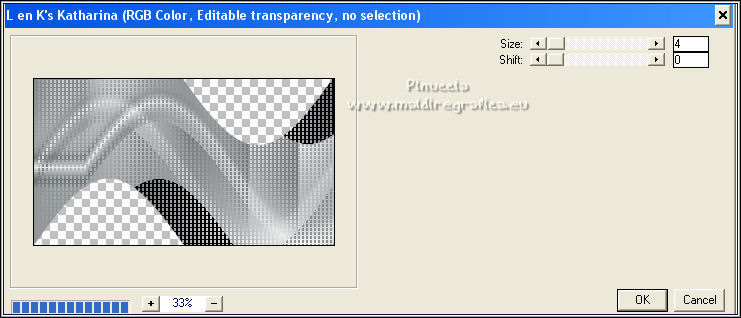
Effets>Effets 3D>Ombre portée, couleur #000000.
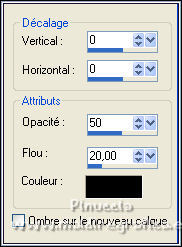
Réduire l'opacité de ce calque à 60%.
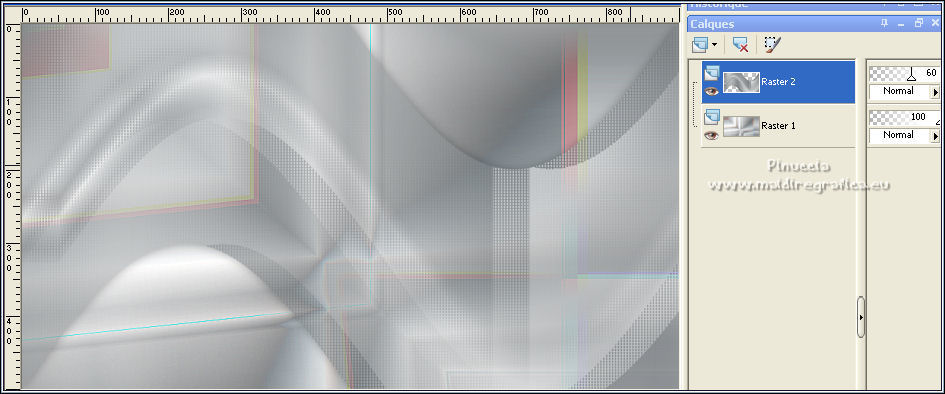
3. Calques>Nouveau calque raster.
Remplir  avec la couleur d'arrière plan #6d7275.
avec la couleur d'arrière plan #6d7275.
Calques>Nouveau calque de masque>A partir d'une image.
Ouvrir le menu deroulant sous la fenêtre d'origine et vous verrez la liste des images ouvertes.
Sélectionner le masque Ildiko_Design@Merry_Christmas_Mask_1.


Calques>Fusionner>Fusionner le groupe.
Placer le calque en mode Lumière dure.
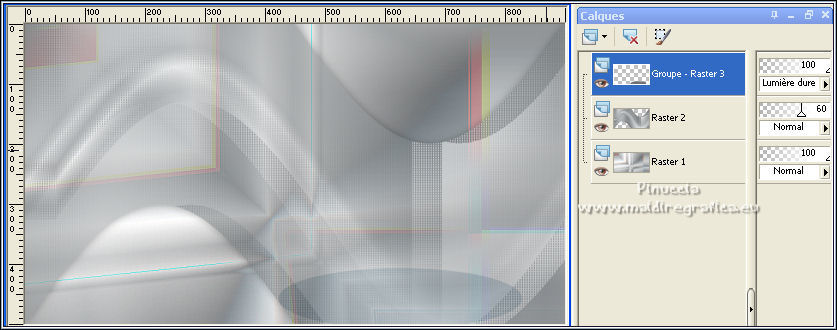
4. Ouvrir le tube Ildiko_Design@Merry_Christmas_Deco_1 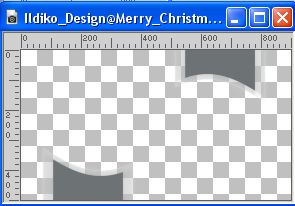
Édition>Copier.
Revenir sur votre travail et Édition>Coller comme nouveau calque.
Effets>Effets 3D>Ombre portée, comme précédemment.
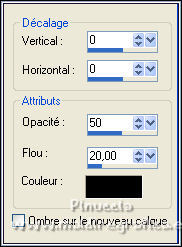
Placer le calque en mode Lumière dure.
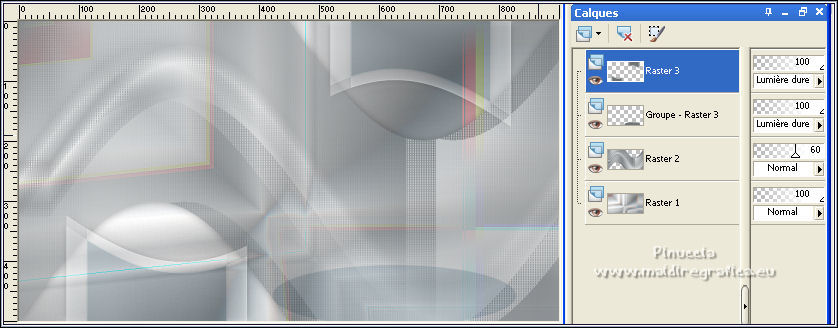
5. Calques>Nouveau calque raster.
Placer en avant plan la Couleur.
Remplir  le calque avec la couleur d'avant plan #ffffff.
le calque avec la couleur d'avant plan #ffffff.
Calques>Nouveau calque de masque>A partir d'une image.
Ouvrir le menu deroulant sous la fenêtre d'origine
et sélectionner le masque Ildiko_Design@Merry_Christmas_Mask_2.

Calques>Fusionner>Fusionner le groupe.
Effets>Effets 3D>Ombre portée, comme précédemment.
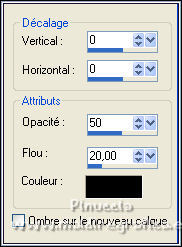
6. Calques>Nouveau calque raster.
Remplir  le calque avec la couleur d'avant plan #ffffff.
le calque avec la couleur d'avant plan #ffffff.
Calques>Nouveau calque de masque>A partir d'une image.
Ouvrir le menu deroulant sous la fenêtre d'origine
et sélectionner le masque Ildiko_Design@Merry_Christmas_Mask_3.

Calques>Fusionner>Fusionner le groupe.
Effets>Effets 3D>Ombre portée, couleur #000000.
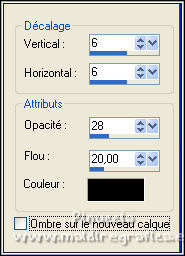
Réduire l'opacité de ce calque à 75%.
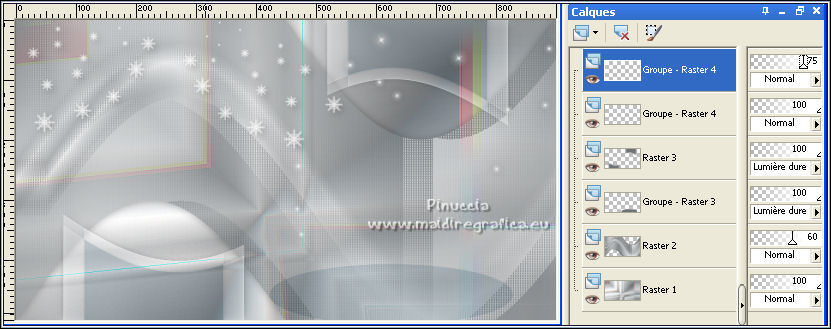
7. Calques>Nouveau calque raster.
Placer en avant plan la couleur #8b3233
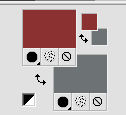
Remplir  le calque avec la couleur d'avant plan #8b3233.
le calque avec la couleur d'avant plan #8b3233.
Calques>Nouveau calque de masque>A partir d'une image.
Ouvrir le menu deroulant sous la fenêtre d'origine
et sélectionner le masque Ildiko_Design@Merry_Christmas_Mask_4.

Calques>Fusionner>Fusionner le groupe.
Réduire l'opacité de ce calque à 38%.

8. Ouvrir le tube Ildiko_Design@Merry_Christmas_Christmas 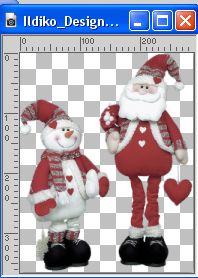
Édition>Copier.
Revenir sur votre travail et Édition>Coller comme nouveau calque.
Effets>Effets d'image>Décalage.
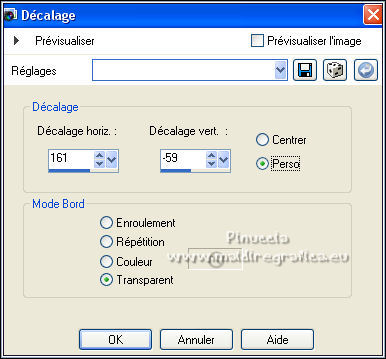
Effets>Effets 3D>Ombre portée, couleur #000000.
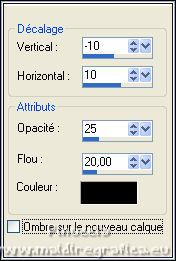
9. Ouvrir le tube Ildiko_Design@Merry_Christmas_Deco_2 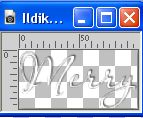
Édition>Copier.
Revenir sur votre travail et Édition>Coller comme nouveau calque.
Effets>Effets d'image>Décalage.

10. Ouvrir le tube Ildiko_Design@Merry_Christmas_Deco_3 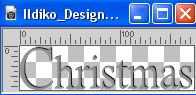
Édition>Copier.
Revenir sur votre travail et Édition>Coller comme nouveau calque.
Effets>Effets d'image>Décalage.
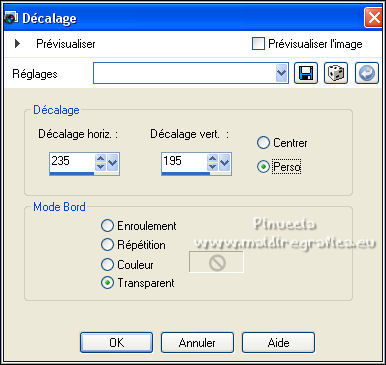
11. Calques>Nouveau calque raster.
Remplir  avec la couleur d'avant plan #8b3233.
avec la couleur d'avant plan #8b3233.
Calques>Nouveau calque de masque>A partir d'une image.
Ouvrir le menu deroulant sous la fenêtre d'origine
et sélectionner le masque Ildiko_Design@Merry_Christmas_Mask_5.

Calques>Fusionner>Fusionner le groupe.
Effets>Modules Externes>[I.C.NET Software] - Filters Unlimited 2.0 - & - PSY Streaker.
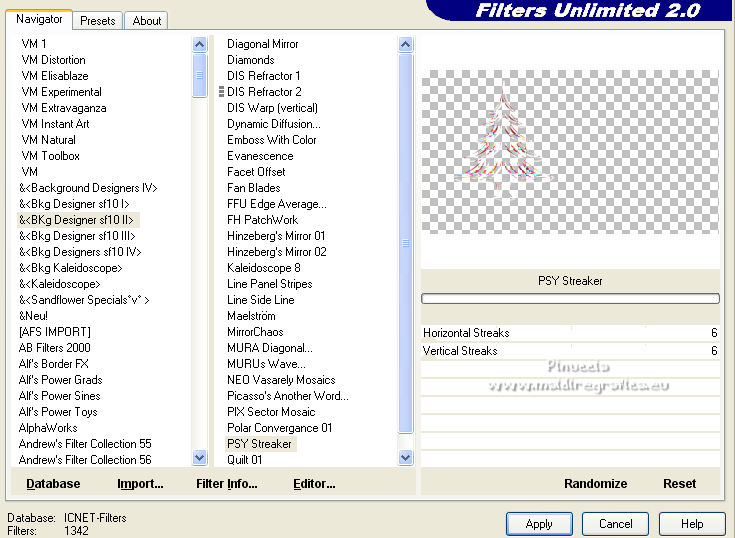
Vous devriez avoir ceci

si vous utilisez la version software de Unlimited, vous aurez des résultats différents.
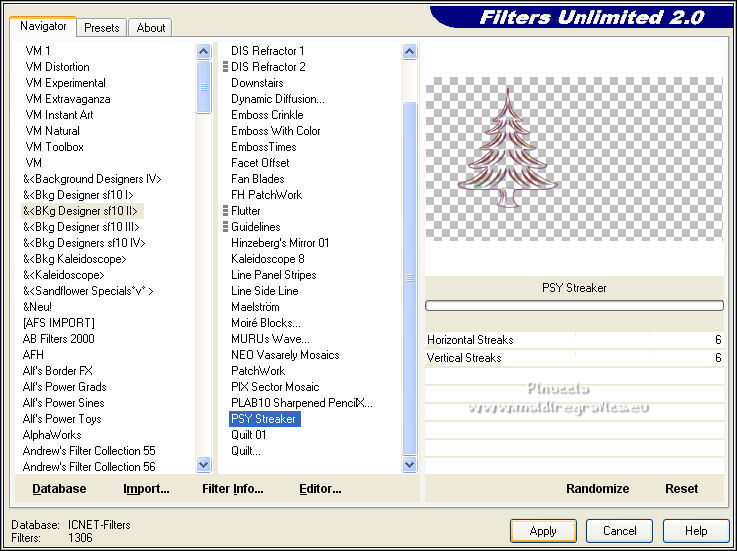

Pour avoir le bon résultat, vous devez remplacer la version software dans les Emplacements des fichiers,
avec la version d'Unlimited qui n'a pas besoin d'être installée
car elle est composée de fichiers au format 8bf
(le lien est dans la liste des filtres).
Ce remplacement n'est pas une désinstallation:
vous pouvez faire l'inverse à tout moment.
Si vous ne voulez pas remplacer la version d'Unlimited dans les Emplacements de fichiers,
vous pouvez utiliser l'effet Snow Drift qui: ci-dessous mes règlages
Effets>Modules Externes>Alien Skin Eye Candy 5 Nature - Snowdrift
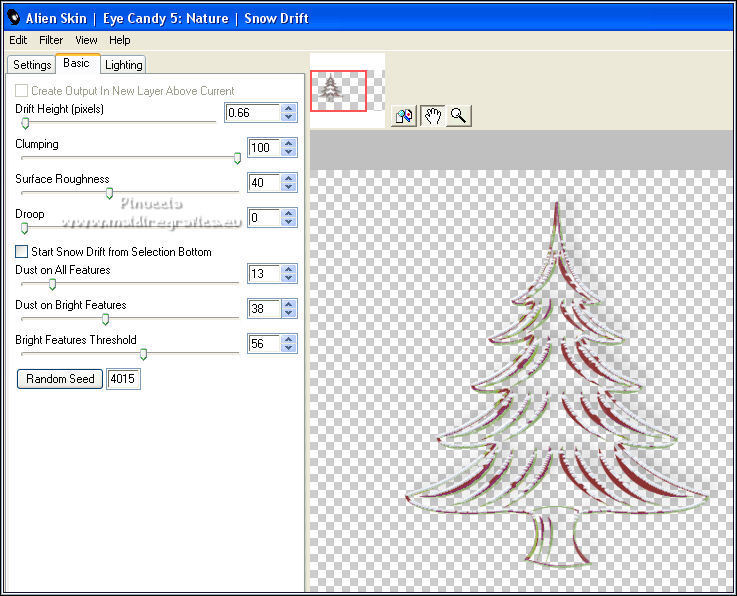
Effets>Effets 3D>Ombre portée, comme précédemment.
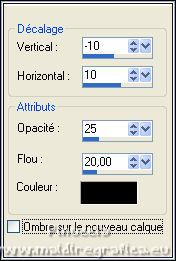
Calques>Fusionner>Tous.
12. Image>Ajouter des bordures, 1 pixel, symétrique, couleur d'arrière plan #6d7275.
Image>Ajouter des bordures, 3 pixels, symétrique, couleur blanche #ffffff.
Image>Ajouter des bordures, 1 pixel, symétrique, couleur d'arrière plan #6d7275.
13. Signer votre travail et enregistrer en jpg.
Version avec un tube sans signature

Pour les tubes de cette version merci Krys


 Vos versions ici
Vos versions ici

Si vous avez des problèmes, ou des doutes, ou vous trouvez un link modifié, ou seulement pour me dire que ce tutoriel vous a plu, vous pouvez m'écrire.
15 Octobre 2022



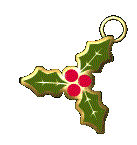

 traduction italienne
traduction italienne  traduction anglaise
traduction anglaise  Vos versions
Vos versions 




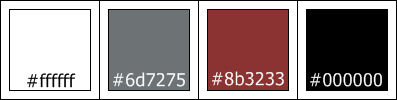
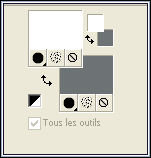
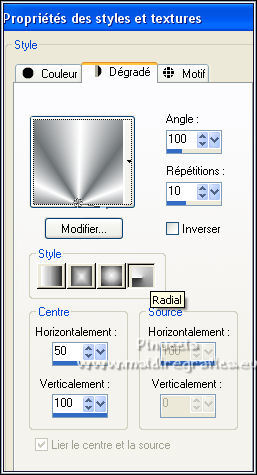
 l'image transparente du dégradé.
l'image transparente du dégradé.